Kazalo
Ta priročnik vsebuje navodila po korakih za odpravo težave "Manjka storitev Windows Update" v operacijskem sistemu Windows 10. Ko na seznamu storitev (services.msc) manjka storitev "Windows Update", se ob poskusu preverjanja/nameščanja posodobitev pojavi naslednja napaka: "Pri nameščanju posodobitev je prišlo do težav, vendar bomo poskusili pozneje" z eno od naslednjih kod napak: 0x80070006,0x80080005 ali 0x80070424.

Kako POPRAVITI: storitev Windows Update Service ni navedena v services.msc - napaka 0x80070006 ali 0x80070424 v sistemu Windows 10.
Metoda 1. Preglejte računalnik za viruse in zlonamerno programsko opremo.Metoda 2. Obnovite storitev Windows Update Service v registru.Metoda 3. Odpravite napake pri poškodbah sistema Windows z orodji DISM in SFC.Metoda 4. Popravite sistem Windows 10 z nadgradnjo na mestu. Metoda 1. Preglejte računalnik za viruse in zlonamerno programsko opremo.
Pomembno: Preden sledite spodnjim korakom, se prepričajte, da je računalnik 100-odstotno očiščen škodljivih programov, kot so korenski kompleti, zlonamerna programska oprema ali virusi. To nalogo opravite tako, da sledite korakom iz tega priročnika za hitro pregledovanje in odstranjevanje zlonamerne programske opreme, nato pa znova poskusite preveriti posodobitve. Če se težava še vedno pojavlja, nadaljujte v nadaljevanju.
Metoda 2. Obnovitev storitve Windows Update Service v registru.
Glavni vzrok za odsotnost storitve Windows Update s seznama storitev sistema Windows 10 je pomanjkanje (ali uničenje) ključa registra "Windows Update" (wuauserv). Če želite obnoviti ali popraviti ključ registra storitve "wuauserv", sledite spodnjim navodilom:
1. Odpri Urejevalnik registra . To lahko storite:
a. Hkrati pritisnite tipko Windows  + R za odprtje ukaznega okna za zagon.
+ R za odprtje ukaznega okna za zagon.
b. Vrsta regedit in pritisnite Vnesite .
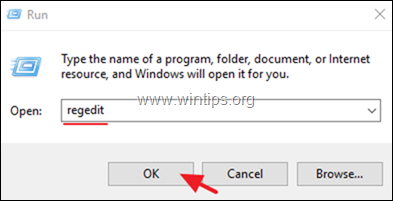
3. V levem podoknu se pomaknite do naslednje lokacije registra in razširite " Storitve ":
- HKEY_LOCAL_MACHINE\SYSTEM\CurrentControlSet\Services 4. V okviru " Storitve" če se prikaže znak " wuauserv " ključ registra: *
a. Z desno tipko miške kliknite nanj in izberite Izvoz za varnostno kopiranje ključa. * Opomba: če je v polju " wuauserv ", potem preskočite na 5. korak. b. Shrani ključ na namizje z imenom "Win10UpdateOld.reg".
b. Shrani ključ na namizje z imenom "Win10UpdateOld.reg". 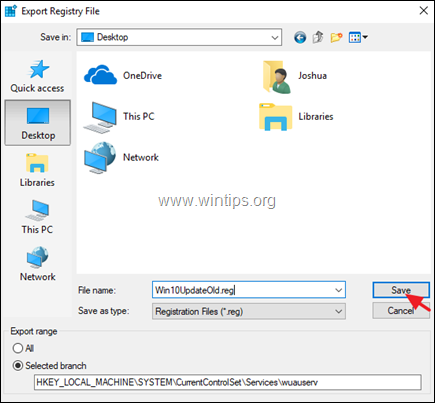 c. Nato ponovno kliknite z desno tipko miške na " wuauserv " in kliknite Izbriši .
c. Nato ponovno kliknite z desno tipko miške na " wuauserv " in kliknite Izbriši . 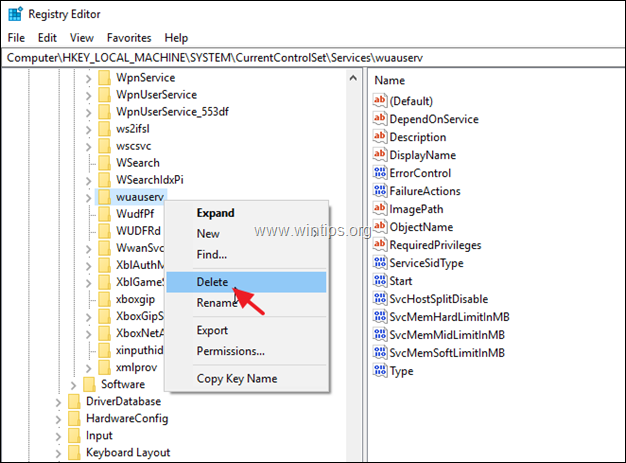 5. Zapri v urejevalniku registra. 6. Odpri Beležnica uporaba. Če želite to narediti: a. Hkrati pritisnite tipko Windows
5. Zapri v urejevalniku registra. 6. Odpri Beležnica uporaba. Če želite to narediti: a. Hkrati pritisnite tipko Windows  + R za odprtje ukaznega okna za zagon.
+ R za odprtje ukaznega okna za zagon.
b. Tip beležnica in pritisnite Vnesite .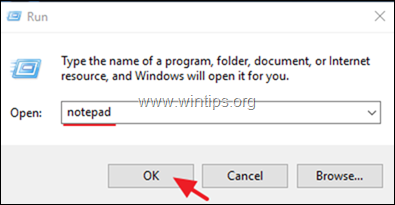 7. Izberite in kopirajte/prilepite v beležnico spodnje besedilo (v krepkem tisku): Različica 5.00 urejevalnika registra Windows
7. Izberite in kopirajte/prilepite v beležnico spodnje besedilo (v krepkem tisku): Različica 5.00 urejevalnika registra Windows
[HKEY_LOCAL_MACHINE\SYSTEM\CurrentControlSet\Services\wuauserv]
"DependOnService"=hex(7):72,00,70,00,63,00,73,00,73,00,00,00,00,00
"Description"="@%systemroot%\\system32\\wuaueng.dll,-106"
"DisplayName"="@%systemroot%\\system32\\wuaueng.dll,-105"
"ErrorControl"=dword:00000001
"FailureActions"=hex:80,51,01,00,00,00,00,00,00,00,00,00,03,00,00,00,14,00,00,\
00,01,00,00,00,60,ea,00,00,00,00,00,00,00,00,00,00,00,00,00,00,00,00,00,00
"ImagePath"=hex(2):25,00,73,00,79,00,73,00,74,00,65,00,6d,00,72,00,6f,00,6f,00,\
74,00,25,00,5c,00,73,00,79,00,73,00,74,00,65,00,6d,00,33,00,32,00,5c,00,73,\
00,76,00,63,00,68,00,6f,00,73,00,74,00,2e,00,65,00,78,00,65,00,20,00,2d,00,\
6b,00,20,00,6e,00,65,00,74,00,73,00,76,00,63,00,73,00,20,00,2d,00,70,00,00,\
00
"Ime objekta"="LocalSystem"
"RequiredPrivileges"=hex(7):53,00,65,00,41,00,75,00,64,00,69,00,74,00,50,00,72,\
00,69,00,76,00,69,00,6c,00,65,00,67,00,65,00,00,00,53,00,65,00,43,00,72,00,\
65,00,61,00,74,00,65,00,47,00,6c,00,6f,00,62,00,61,00,6c,00,50,00,72,00,69,\
00,76,00,69,00,6c,00,65,00,67,00,65,00,00,00,53,00,65,00,43,00,72,00,65,00,\
61,00,74,00,65,00,50,00,61,00,67,00,65,00,46,00,69,00,6c,00,65,00,50,00,72,\
00,69,00,76,00,69,00,6c,00,65,00,67,00,65,00,00,00,53,00,65,00,54,00,63,00,\
62,00,50,00,72,00,69,00,76,00,69,00,6c,00,65,00,67,00,65,00,00,00,53,00,65,\
00,41,00,73,00,73,00,69,00,67,00,6e,00,50,00,72,00,69,00,6d,00,61,00,72,00,\
79,00,54,00,6f,00,6b,00,65,00,6e,00,50,00,72,00,69,00,76,00,69,00,6c,00,65,\
00,67,00,65,00,00,00,53,00,65,00,49,00,6d,00,70,00,65,00,72,00,73,00,6f,00,\
6e,00,61,00,74,00,65,00,50,00,72,00,69,00,76,00,69,00,6c,00,65,00,67,00,65,\
00,00,00,53,00,65,00,49,00,6e,00,63,00,72,00,65,00,61,00,73,00,65,00,51,00,\
75,00,6f,00,74,00,61,00,50,00,72,00,69,00,76,00,69,00,6c,00,65,00,67,00,65,\
00,00,00,53,00,65,00,53,00,68,00,75,00,74,00,64,00,6f,00,77,00,6e,00,50,00,\
72,00,69,00,76,00,69,00,6c,00,65,00,67,00,65,00,00,00,53,00,65,00,44,00,65,\
00,62,00,75,00,67,00,50,00,72,00,69,00,76,00,69,00,6c,00,65,00,67,00,65,00,\
00,00,53,00,65,00,42,00,61,00,63,00,6b,00,75,00,70,00,50,00,72,00,69,00,76,\
00,69,00,6c,00,65,00,67,00,65,00,00,00,53,00,65,00,52,00,65,00,73,00,74,00,\
6f,00,72,00,65,00,50,00,72,00,69,00,76,00,69,00,6c,00,65,00,67,00,65,00,00,\
00,53,00,65,00,53,00,65,00,63,00,75,00,72,00,69,00,74,00,79,00,50,00,72,00,\
69,00,76,00,69,00,6c,00,65,00,67,00,65,00,00,00,53,00,65,00,54,00,61,00,6b,\
00,65,00,4f,00,77,00,6e,00,65,00,72,00,73,00,68,00,69,00,70,00,50,00,72,00,\
69,00,76,00,69,00,6c,00,65,00,67,00,65,00,00,00,53,00,65,00,4c,00,6f,00,61,\
00,64,00,44,00,72,00,69,00,76,00,65,00,72,00,50,00,72,00,69,00,76,00,69,00,\
6c,00,65,00,67,00,65,00,00,00,53,00,65,00,4d,00,61,00,6e,00,61,00,67,00,65,\
00,56,00,6f,00,6c,00,75,00,6d,00,65,00,50,00,72,00,69,00,76,00,69,00,6c,00,\
65,00,67,00,65,00,00,00,00,00
"ServiceSidType"=dword:00000001
"Start"=dword:00000003
"SvcHostSplitDisable"=dword:00000001
"SvcMemHardLimitInMB"=dword:000000f6
"SvcMemMidLimitInMB"=dword:000000a7
"SvcMemSoftLimitInMB"=dword:00000058
"Type"=dword:00000020
[HKEY_LOCAL_MACHINE\SYSTEM\CurrentControlSet\Services\wuauserv\Parametri]
"ServiceDll"=hex(2):25,00,73,00,79,00,73,00,74,00,65,00,6d,00,72,00,6f,00,6f,\
00,74,00,25,00,5c,00,73,00,79,00,73,00,74,00,65,00,6d,00,33,00,32,00,5c,00,\
77,00,75,00,61,00,75,00,65,00,6e,00,67,00,2e,00,64,00,6c,00,6c,00,00,00
"ServiceDllUnloadOnStop"=dword:00000001
"ServiceMain"="WUServiceMain"
[HKEY_LOCAL_MACHINE\SYSTEM\CurrentControlSet\Services\wuauserv\Security]
"Security"=hex:01,00,14,80,78,00,00,00,84,00,00,00,14,00,00,00,30,00,00,00,02,\
00,1c,00,01,00,00,00,02,80,14,00,ff,00,0f,00,01,01,00,00,00,00,00,01,00,00,\
00,00,02,00,48,00,03,00,00,00,00,00,14,00,9d,00,02,00,01,01,00,00,00,00,00,\
05,0b,00,00,00,00,00,18,00,ff,01,0f,00,01,02,00,00,00,00,00,05,20,00,00,00,\
20,02,00,00,00,00,14,00,ff,01,0f,00,01,01,00,00,00,00,00,05,12,00,00,00,01,\
01,00,00,00,00,00,05,12,00,00,00,01,01,00,00,00,00,00,05,12,00,00,00
[HKEY_LOCAL_MACHINE\SYSTEM\CurrentControlSet\Services\wuauserv\TriggerInfo]
[HKEY_LOCAL_MACHINE\SYSTEM\CurrentControlSet\Services\wuauserv\TriggerInfo\0]
"Type"=dword:00000005
"Action"=dword:00000001
"Guid"=hex:e6,ca,9f,65,db,5b,a9,4d,b1,ff,ca,2a,17,8d,46,e0
[HKEY_LOCAL_MACHINE\SYSTEM\CurrentControlSet\Services\wuauserv\TriggerInfo\1]
"Type"=dword:00000005
"Action"=dword:00000001
"Guid"=hex:c8,46,fb,54,89,f0,4c,46,b1,fd,59,d1,b6,2c,3b,50 8. Nato kliknite Datoteka > Shrani kot in shranite datoteko na namizje z imenom: " Win10UpdateFix.reg ".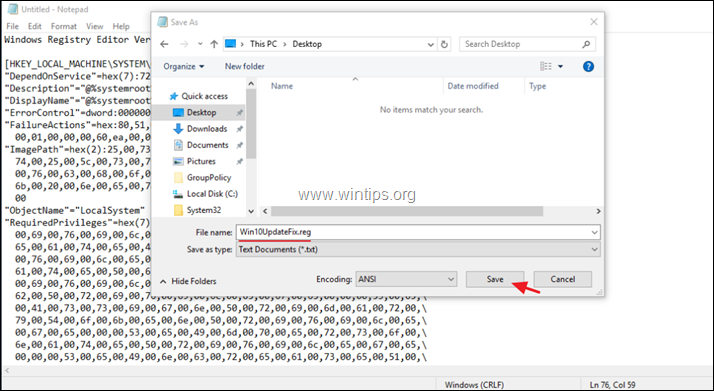 9. Zapri Beležnica. 10. Zdaj dvakrat kliknite na " Win10UpdateFix.reg " datoteko in kliknite Da ob opozorilnem sporočilu UAC.
9. Zapri Beležnica. 10. Zdaj dvakrat kliknite na " Win10UpdateFix.reg " datoteko in kliknite Da ob opozorilnem sporočilu UAC. 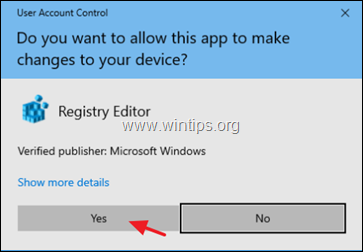 11. Kliknite . Da ponovno dodajte informacije v register.
11. Kliknite . Da ponovno dodajte informacije v register. 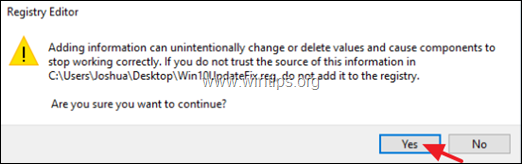 12. Na koncu kliknite OK na informacijsko sporočilo.
12. Na koncu kliknite OK na informacijsko sporočilo. 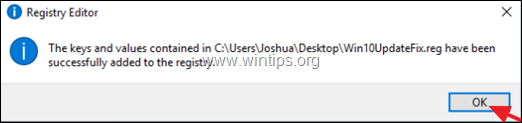 13. Ponovni zagon računalnik.
13. Ponovni zagon računalnik.
14. Po ponovnem zagonu preverite in namestite posodobitve. Težava bo odpravljena. * * Opombe:
1. Če je težava s posodobitvijo Windows Update odpravljena, z namizja izbrišite datoteke .reg in nadaljujte z delom.
2. Če imate še vedno težave, nadaljujte z naslednjo metodo.Metoda 3. Odpravljanje napak korupcije sistema Windows z orodji DISM in SFC.
Naslednja metoda za odpravo težave "Windows Update Service Missing" v operacijskem sistemu Windows 10 je popravilo poškodovanih sistemskih datotek. 1. Odprite ukazno vrstico kot skrbnik. To storite tako: a. V iskalno polje vnesite: cmd or ukazna vrstica
b. Z desno tipko miške kliknite na ukazna vrstica (rezultat) in izberite Zaženi kot skrbnik .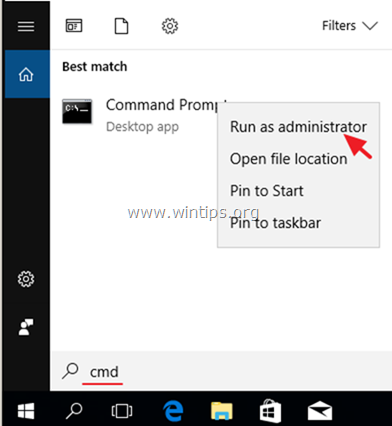 2. V okno ukazne vrstice vnesite naslednji ukaz in pritisnite Vnesite: Dism.exe /Online /Cleanup-Image /Restorehealth
2. V okno ukazne vrstice vnesite naslednji ukaz in pritisnite Vnesite: Dism.exe /Online /Cleanup-Image /Restorehealth
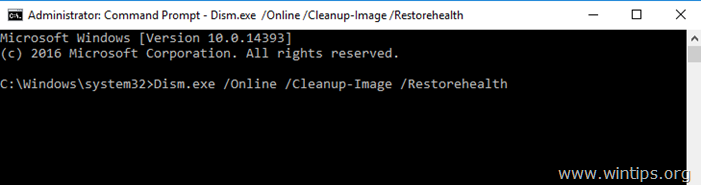
3. Bodite potrpežljivi, dokler DISM ne popravi shrambe komponent. Ko je operacija končana (obvestiti vas je treba, da je bila poškodba shrambe komponent popravljena), dajte ta ukaz in pritisnite Vnesite :
- SFC /SCANNOW
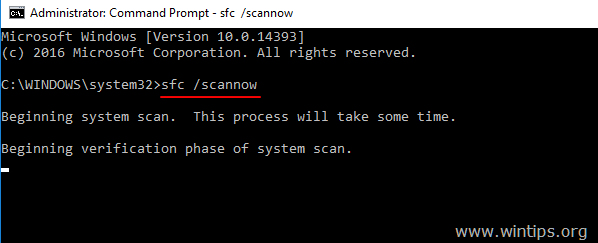
4. Ko je skeniranje SFC končano, ponovni zagon računalnik.
5. Poskusite znova posodobiti sistem.
Metoda 4. Popravite Windows 10 z nadgradnjo na mestu.
Druga metoda, ki običajno deluje, za odpravo težav s posodobitvijo sistema Windows 10 je, da izvedete popravljanje in nadgradnjo sistema Windows 10 z uporabo orodja za ustvarjanje nosilcev, da ustvarite namestitveni medij ISO ali USB Windows 10. Za to nalogo sledite podrobnim navodilom v tem članku: Kako popraviti sistem Windows 10.
To je to! Katera metoda je delovala pri vas?
Sporočite mi, ali vam je ta vodnik pomagal, tako da pustite komentar o svoji izkušnji. Všečkajte in delite ta vodnik, da pomagate drugim.

Andy Davis
Blog sistemskega skrbnika o sistemu Windows





